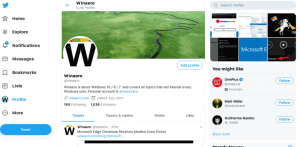Voorkomen dat Windows 10 wachtwoorden tussen apparaten synchroniseert
Als u een Microsoft-account gebruikt om u aan te melden bij Windows 10, synchroniseert het besturingssysteem bepaalde instellingen tussen alle apparaten die u gebruikt, inclusief thema's, gemakkelijke toegang, regionale en taalvoorkeuren, en meer. Om privacyredenen wilt u misschien voorkomen dat Windows 10 uw wachtwoorden synchroniseert tussen apparaten die u bezit.
Advertentie
De verschillende instellingen die gesynchroniseerd tussen pc's bij gebruik van een Microsoft account bevatten opgeslagen wachtwoorden, favorieten, uiterlijk-opties en een aantal andere instellingen die u op uw bureaublad hebt gemaakt om het te personaliseren. Als u uw wachtwoorden liever handmatig op elke pc invoert, moet u de wachtwoordsynchronisatie in Windows 10 uitschakelen.
Tot voorkomen dat Windows 10 wachtwoorden synchroniseert tussen apparaten, doe het volgende.
- Open instellingen.
- Ga naar de Accounts > Synchroniseer uw instellingenpagina.
- Ga aan de rechterkant naar de sectie Individuele synchronisatie-instellingen.
- De volgende pagina wordt geopend. Zet daar de schakelaar "Wachtwoorden" uit.

Als alternatief kunt u een registeraanpassing toepassen.
Voorkom dat Windows 10 uw wachtwoorden synchroniseert met een registeraanpassing
- Open de Register-editor-app.
- Ga naar de volgende registersleutel.
HKEY_CURRENT_USER\Software\Microsoft\Windows\CurrentVersion\SettingSync\Groups
Zie hoe u naar een registersleutel gaat met één klik.

- Vouw aan de linkerkant de. uit Groepen subsleutel naar de Referenties Reserve sleutel.
- In het rechterdeelvenster voor de Referenties subsleutels, wijzig of maak een nieuwe 32-bits DWORD-waarde Ingeschakeld.

Let op: ook als je met 64-bits Windows u moet nog steeds een 32-bits DWORD-waarde maken.
Stel de waarde in op 0 om de optie Wachtwoordsynchronisatie uit te schakelen. Een waarde van 1 zal het uitschakelen.
Ten slotte kunt u een Groepsbeleid-optie toepassen om de wachtwoordsynchronisatiefunctie uit te schakelen en te voorkomen dat gebruikers deze inschakelen.
Toegang tot het Configuratiescherm en Instellingen in Windows 10 beperken, doe het volgende.
- Open Register-editor.
- Ga naar de volgende registersleutel:
HKEY_LOCAL_MACHINE\SOFTWARE\Policies\Microsoft\Windows\SettingSync
Tip: zie met één klik naar de gewenste registersleutel springen.
Als je zo'n sleutel niet hebt, maak hem dan gewoon aan.
- Maak hier een nieuwe 32-bits DWORD-waarde aan Inloggegevens uitschakelenInstellingSync. Let op: ook als je met 64-bits Windows, moet u nog steeds een 32-bits DWORD als waardetype gebruiken.
Stel het in op 2 om het synchroniseren van uw wachtwoorden uit te schakelen.
- Maak nu een nieuwe 32-bits DWORD-waarde Inloggegevens uitschakelenInstellingSyncUserOverride. Zet op 1. Deze waarde is vereist om te voorkomen dat gebruikers de wachtwoordsynchronisatie inschakelen met de app Instellingen.
- Om de wijzigingen die door de registeraanpassing zijn aangebracht van kracht te laten worden, moet u: herstart Windows 10.
Later kunt u de waardenwaarde verwijderen zodat de gebruiker de optie Wachtwoorden synchroniseren kan gebruiken.
Als u Windows 10 Pro, Enterprise of Education gebruikt editie, kunt u de app Local Group Policy Editor gebruiken om de hierboven genoemde opties te configureren met een GUI.
- druk op Winnen + R toetsen samen op uw toetsenbord en typ:
gpedit.msc
Druk op Enter.

- Groepsbeleid-editor wordt geopend. Ga naar Computerconfiguratie\Beheersjablonen\Windows-componenten\Uw instellingen synchroniseren. Schakel de beleidsoptie in Wachtwoorden niet synchroniseren. Optioneel kunt u de optie "Sta gebruikers toe om wachtwoordsynchronisatie in te schakelen" inschakelen.

Dat is het.